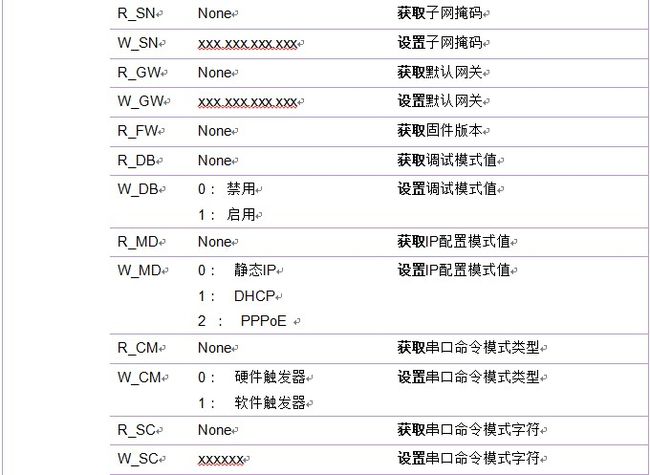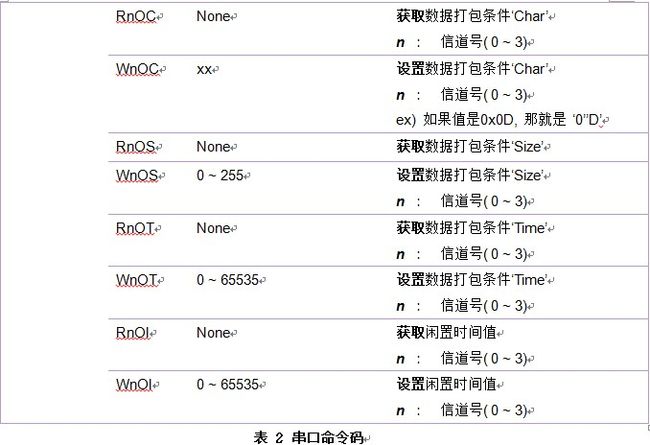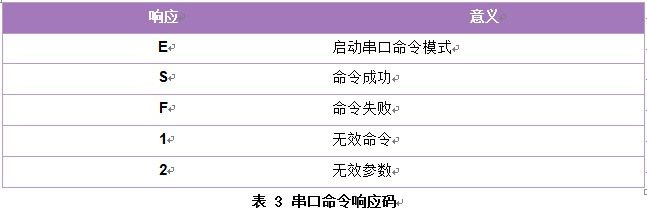串口模块WIZ140SR/WIZ145SR用户手册 ( 版本 1.0 ) (一)
1.简介
1.1 主要特征
• 支持4个串口
• 与串口设备直接相连
• 添加告诉简便的网络功能
• 提供固件定制服务
• 使用W5300芯片解决方案确保稳定可靠的数据通信
• 提供简单强大的配置工具程序
• 支持DHCP和DNS功能
• 支持静态IP和动态IP配置
• 支持10/100 Mbps以太网,串口通信速率高达115,200bps
• 符合RoHS标准
1.2 规格
表1规格
2. 入门指南
2.1 安装硬件
你需要准备WIZ140SR或WIZ145SR模块和测试板。
步骤1:将WIZ140SR/WIZ145模块插到WIZ140SR/WIZ145测试板;
步骤2:将网线连接到测试板的RJ-45 接口;
步骤3:使用串口电缆连接电脑和测试板;
步骤4:如果你想检查串口的调试信息,你应该使用串行电缆连接电脑和测试板的调试串口;
步骤5:接通电源。
*1. 工作在正常模式下,选择Boot的引脚是打开的;
*2. 硬件触发器开关是关闭的。
2.2 配置工具安装
打开配置工具安装程序(可以从WIZnet主页下载),配置工具的截图如下所示。
图 1 配置工具
3 功能
3.1通过TCP/IP配置模块
WIZ140SR和WIZ145SR模块的基本信息可以使用TCP/IP网络进行配置。
① 连接模块和电脑(安装了ConfigTool.exe程序,并且与模块设置成同一个网段),打开电源。
② 在配置工具程序中单击“search”按钮,所有连接到本地网络的模块都会显示出来。
③ 使用配置工具修改每个模块的配置。
具体的修改步骤会在本文档的3.3节介绍。
3.2 通过串口命令配置模块
该功能是使用串口修改模块的配置。
连接串口线到模块的第一信道串口,切换硬件触发器SW的引脚到‘ON’,然后就可以进入串口命令模式。
※ 注意! 一旦激活了串口命令,TCP连接会断开,因此不能通过数据信道进行串口与以太网之间的数据转换。
3.2.1 串口命令格式
3.2.2 命令码 (方向: 串口设备 -> 模块)
3.2.3 响应码(方向: WIZ140SR/WIZ145SR -> 串口设备)
3.2.4 演示
3.2.4.1 改变模块IP地址的命令
3.2.4.2 配置信道域名的命令 #1
3.2.4.3 读取信道本地端口号的命令#3
3.3 IP获取模式 (静态, 动态, PPPoE) 配置功能
该功能是配置模块如何获取IP地址。
3.3.1 静态获取IP
使用静态IP地址模式时,通过静态IP地址方式给模块分配IP地址。
当通过网络管理器指定静态IP地址时,
① 单击”search”按钮,搜索连接到以太网的模块;
② 在屏幕左边显示的列表框中选择模块的MAC地址;
③ 选择静态IP地址分配模式;
④ 输入模块的IP地址、子网掩码和默认网关;
⑤ 单击”setting”按钮。
3.3.2 动态主机配置协议(DHCP)
使用动态IP地址分配模式时,通过动态IP分配模式给模块分配IP,例如路由器连接。
① 单击 “search”按钮,搜索连接到以太网的模块;
② 在屏幕左边显示的列表框中选择模块的MAC地址;
③ 选择DHCP IP分配模式;
④ 单击”setting”按钮。
※ 当没有DCHP服务器时,DHCP过程失败。当DHCP过程失败时,一段时间后,模块会启用现有配置的网络信息。
3.3.3 PPPoE
PPPoE IP地址模式用在基于PPPoE通信的网络环境的配置,例如ADSL调制解调器。
① 首先,单击 按钮,搜索连接到以太网的模块;
② 在屏幕左边显示的列表框中选择模块的MAC地址;
③ 选择PPPoE模式;
④ 输入访问PPPoE的用户名和密码;
⑤ 单击”setting”按钮。
3.4 连接方式 (服务器、客户、UDP) 配置功能
3.4.1 服务器模式
① 单击”setting”按钮,搜索连接到以太网的模块;
② 在屏幕左边显示的列表框中选择模块的MAC地址;
③ 选择服务器连接模式;
④ 在“Internet Connectivity Information box”中输入本地监听端口;
⑤ 单击”setting”按钮。
※ 当使用服务器模式时,远程IP和远程端口就没什么用了。
3.4.2 客户模式
① 单击”setting”按钮,搜索连接到以太网的模块;
② 在屏幕左边显示的列表框中选择模块的MAC地址;
③ 选择客户连接模式;
④ 将“Internet Connectivity Information box”中的IP地址和端口号输入到“Remote IP address”和“Remote Port”中,将模块的通信端口号输入到Local Port中。
⑤ 单击 按钮。
※ 当使用客户模式时,模块在启动后会持续尝试连接远程IP地址和远程端口号。
3.5 DNS配置功能
在使用域名时,因为服务器的IP频繁变化,没有固定的服务器IP,因此需要使用DNS功能。如果服务器地址是域名,而不是IP地址时,必须使用该功能。
① 单击”setting”按钮,搜索连接到以太网的模块;
② 在屏幕左边显示的列表框中选择模块的MAC地址;
③ 在DNS Server IP中输入IP地址;
④ 选中Use DNS复选框,并输入服务器域名;
⑤ 输入服务器和模块的端口;
⑥ 单击“setting”按钮。
3.6 实时调试功能
在系统开发过程中,当模块连接到系统时,该功能用于检查模块的状态。控制台端口用于实时读取模块的调试码。
…
好了,由于篇幅过长,今天就先介绍这么多,明天会继续 ^@^ 有疑难点,可以参考官网或评论留言 谢谢关注!